Wie erstelle ich einen Newsletter mit einem Link zu meiner Gutscheinseite?
Mit der Newsletter-Vorlage "Gutscheine verkaufen" kannst du ohne großen Aufwand Kunden auf deinen Online-Shop oder eine Gutscheinseite aufmerksam machen.
In diesem Artikel erfährst du, wie du
Newsletter mit Vorlage anlegen
- Öffne die Newsletter Funktion über das Hauptmenü.
- Klicke auf Neue Kampagne > Neuer Newsletter, um einen Newsletter zu erstellen. Hier geht es direkt zu den Newslettern deines Kalenders.
- Wähle die Vorlage "Gutscheine verkaufen" aus.
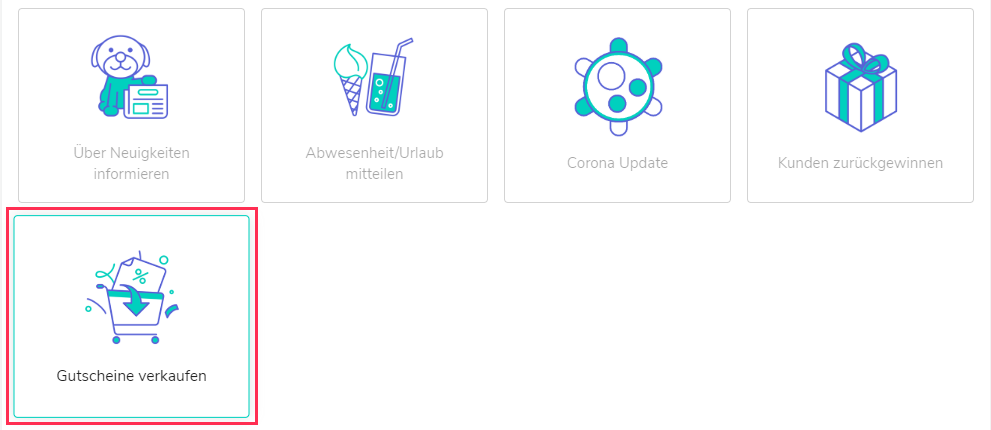
- Passe den Text im Bearbeitungsfenster nach Bedarf an.
Link einfügen
Im Newsletter-Text ist bereits ein Platzhalter-Link eingefügt. Dieser funktioniert allerdings erst dann, wenn du den Platzhalter (1) "HIER LINK ZUM ONLINE-SHOP EINFÜGEN" durch den Link zu deiner Gutscheinseite ersetzt. Optional kannst du zusätzlich den Link-Text (2) "Jetzt Gutschein kaufen" ändern, der deinen Kunden im Newsletter angezeigt wird.
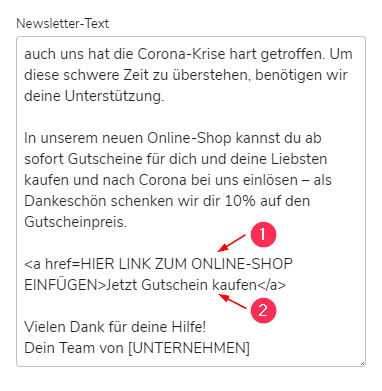
Beispiel: Wir ersetzen den Platzhalter-Text durch https://www.shore.com und den Link-Text durch Online-Shop besuchen:

Der Link im Newsletter würde jetzt so aussehen und auf die Shore Website verweisen:
Link stylen
Optional kannst du auch Farbe und Stil deines Links verändern, indem du den HTML-Code im Bearbeitungsfenster ein wenig anpasst. Die folgenden Vorschläge kannst du direkt in deine Newsletter-Vorlage kopieren (denk aber daran, deinen eigenen Link einzufügen):
| Stil | HTML-Code | Vorschau | Weitere Optionen |
| Schrift rot | <a style="color:red" href=https://www.shore.com>Online-Shop besuchen</a> |  |
Für eine andere Schriftfarbe ersetzen Sie "red" durch einen anderen Farbnamen. |
| Schrift fett | <a style="font-weight:bold" href=https://www.shore.com>Online-Shop besuchen</a> | 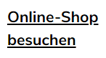 |
|
| Schrift rot und fett | <a style="color:red; font-weight:bold" href=https://www.shore.com>Online-Shop besuchen</a> |  |
Für eine andere Schriftfarbe ersetzen Sie "black" durch einen anderen Farbnamen. |